
Platforma e-commerce

- Główna
- Katalog
- Wtyczki
- SEO
- SEO Topy i listy
- Instrukcja
Instrukcja
- Cennik - tworzenie stron internetowych
- Cennik - praca zespołowa
- Wsparcie techniczne
- Hosting i bezpieczeństwo
- Budowa sklepu internetowego - funkcje i możliwości tworzenia
- Migracja Twojego sklepu internetowego do Web Systems Pro z innych platform.
- Sklep na Facebooku
- Panel administracyjny platformy
- Jak założyć sklep internetowy?
- O Web Systems Pro
- Aktualizacje oprogramowania frameworku >Web Systems Pro<
Wersja | 2.0.1.1.wsp |
Aktualizacja | 08.04.2023 |
| Licencja | Web Systems Pro |
| Wersja | 2.0.1.1.wsp |
| Aktualizacja | 8 kwietnia 2023 |
Instrukcja o wtyczce "SEO Topy i listy"
Konfiguracja krok po kroku
1. Po zainstalowaniu, sekcja "SEO Topy i listy" pojawi się po lewej stronie w zakładce "Sklep → Towary":
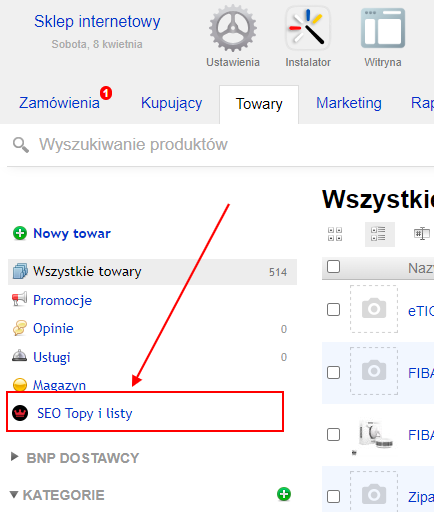
2. Aby stworzyć nowy top produktu, należy nacisnąć przycisk "Dodaj ranking" i wypełnić wszystkie wymagane pola.
Aby wyświetlić blok zalet w układzie, należy stworzyć 2 ukryte cechy "Zalety" i "Wady", a następnie wybrać je podczas ustawiania konkretnej oceny. Cecha musi być typu "Tekst", format "Tekst wielowierszowy":
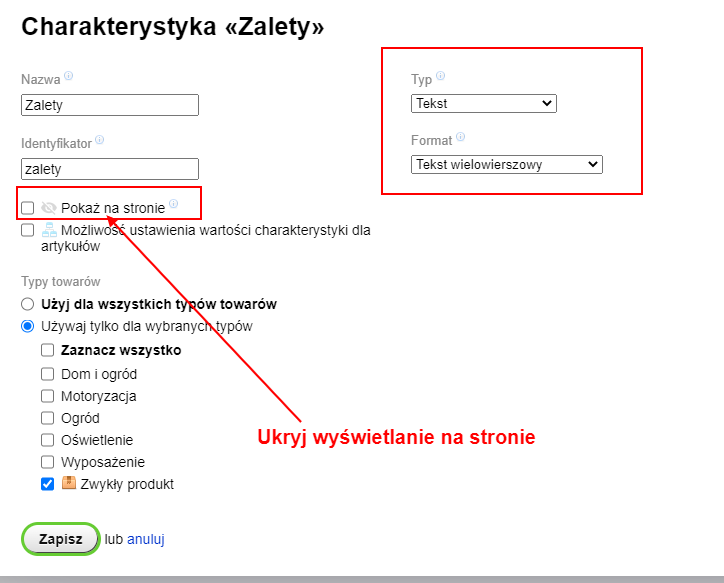
Następnie wypełnij wartości wewnątrz kart produktów z przerwami na linie:
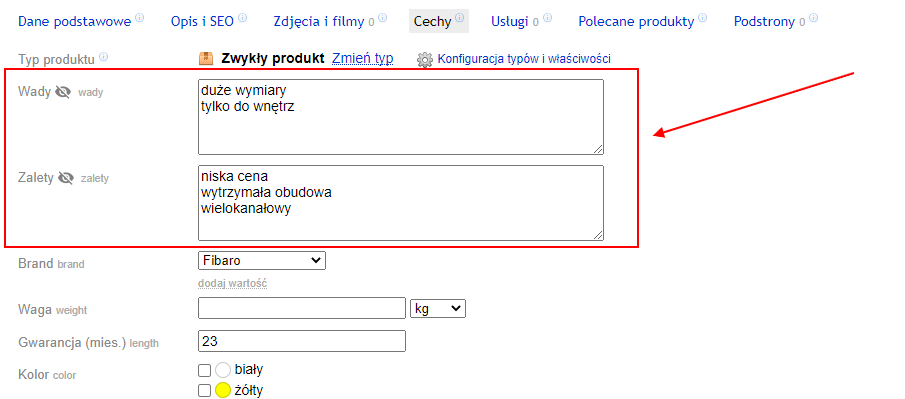
3. Dodawanie do rankingu produktów ręczne: poprzez przeglądanie wszystkich produktów, wyszukiwanie lub listę statyczną/dynamiczną. Przycisk dodawania do rankingu pojawia się po prawej stronie listy towarów:
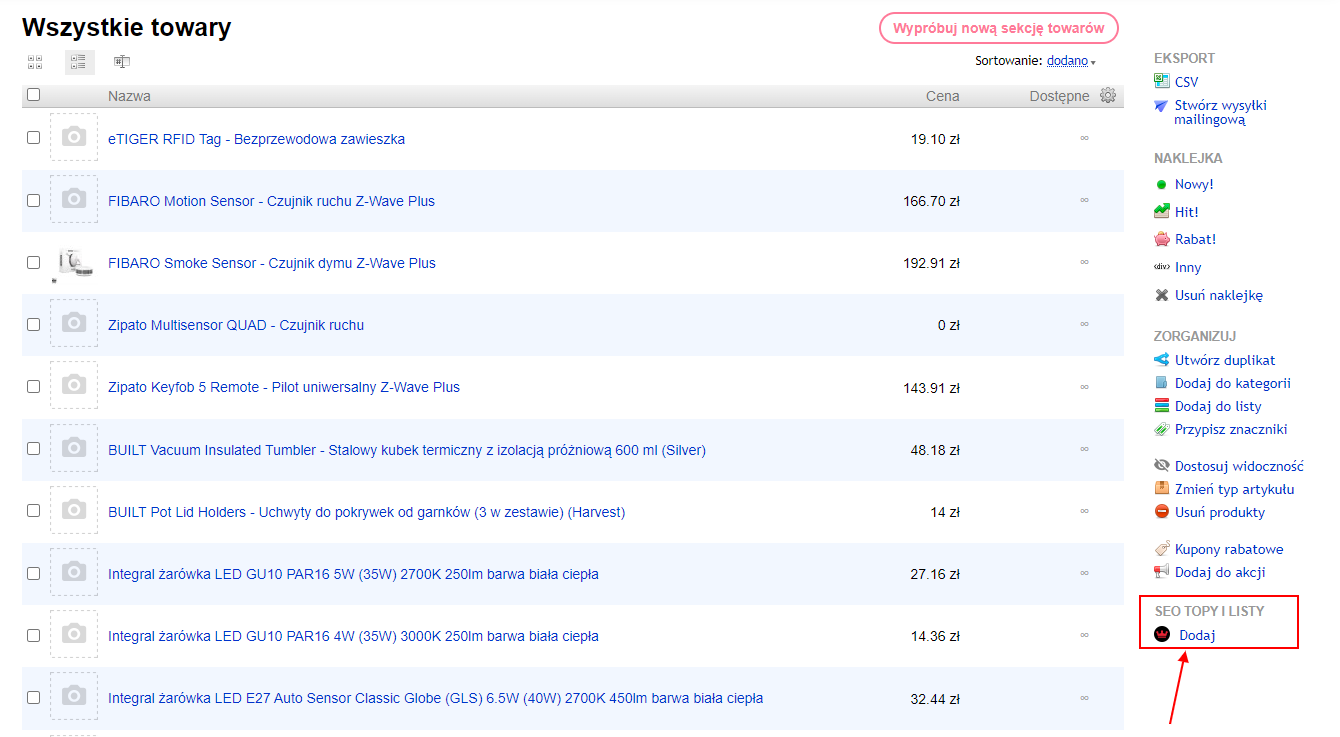
4. Po dodaniu towaru do rankingu, można go ręcznie umieścić w zakładce "Elementy" utworzonego rankingu:
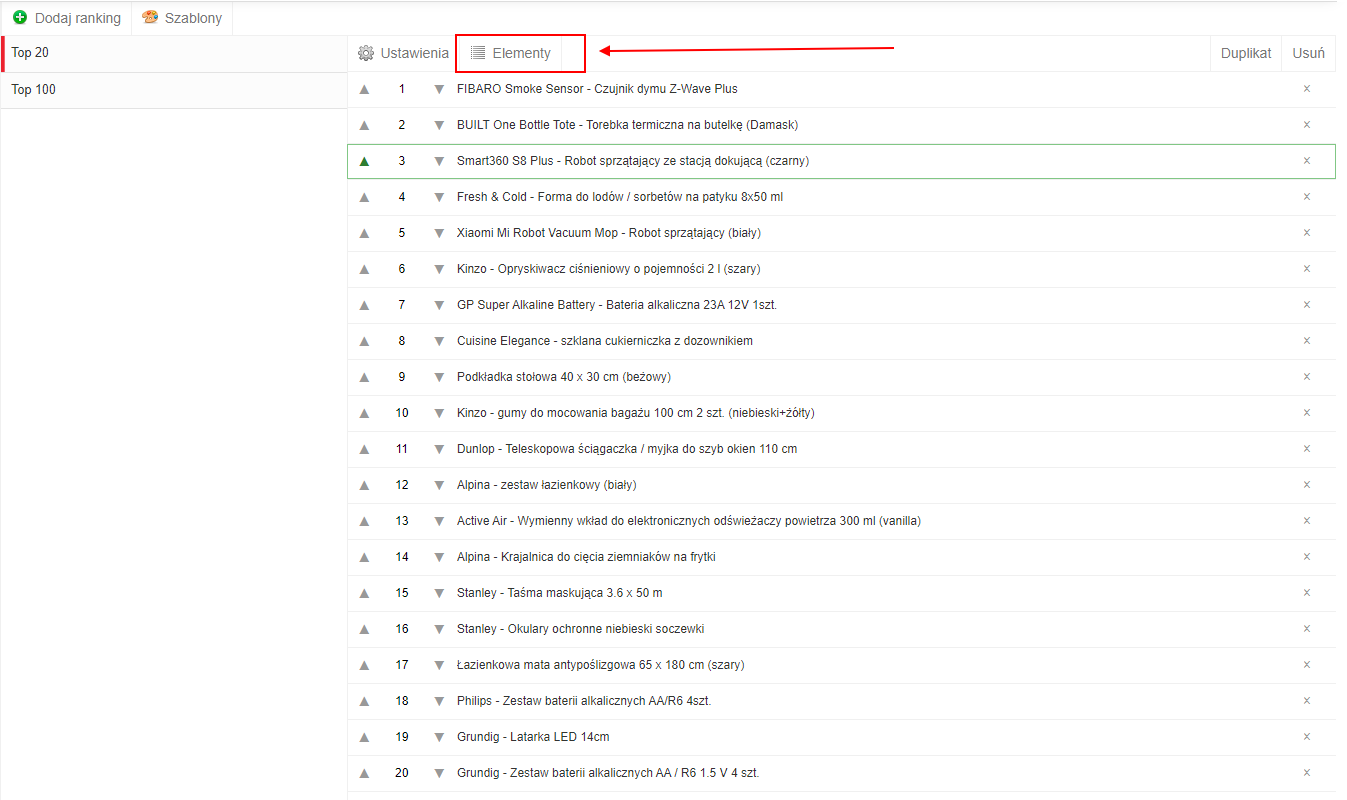
5. Warto również zwrócić uwagę na ustawienia ogólne wtyczki w sekcji "Sklep → Wtyczki → Seo Topy i listy".
